Как увеличить/уменьшить масштаб в excel?
При работе с данными в Excel вам может потребоваться более внимательно изучить их или, возможно, вы захотите изучить большой набор данных в окне Excel. В этом сценарии вам необходимо использовать параметры «Увеличить» и «Уменьшить».
В этом уроке мы подробно рассмотрим оба варианта масштабирования.
Действия по увеличению и уменьшению масштаба ленты
В Excel вы можете легко увеличивать и уменьшать масштаб листа с помощью вкладки «Вид». Для этого выполните следующие действия.
- Сначала перейдите на вкладку «Вид» на ленте, затем щелкните группу «Масштаб».
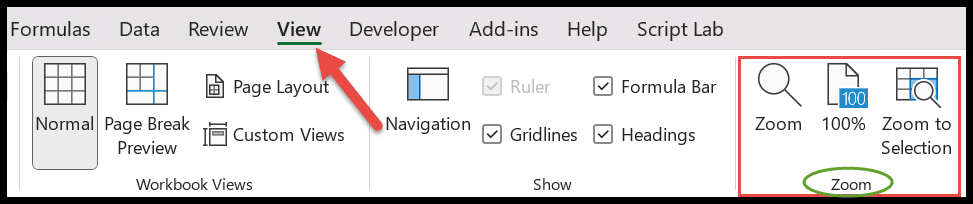
- После этого нажмите «Увеличить» , и откроется диалоговое окно в электронной таблице. В этом случае вы можете выбрать любую существующую опцию процента или выбрать опцию «Пользовательский» , чтобы ввести желаемый процент.
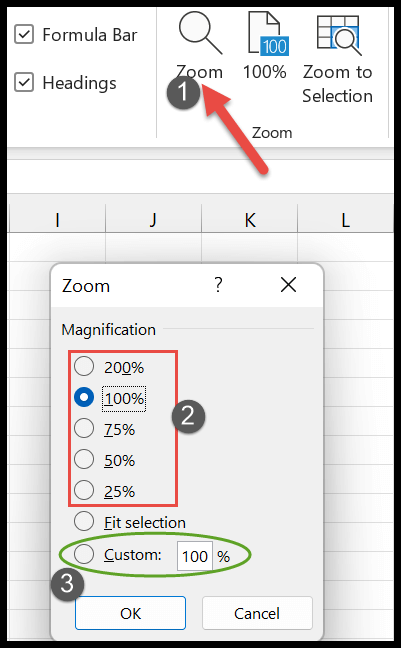
- После того, как вы выбрали процент, нажмите «ОК», чтобы применить его.
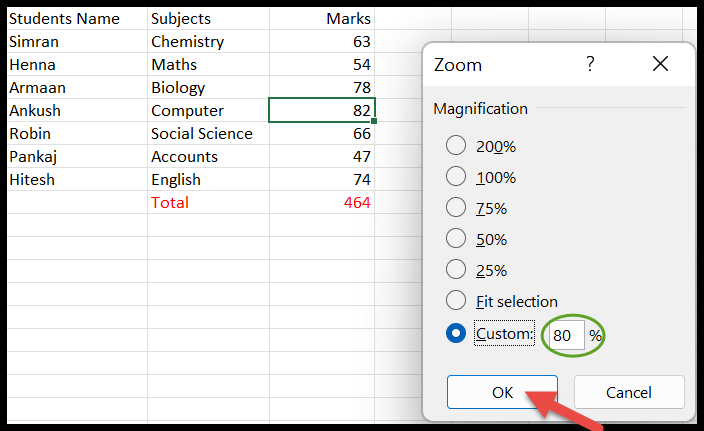
- Второй вариант — 100 % , который позволяет увеличить масштаб таблицы до 100 % всего одним щелчком мыши.
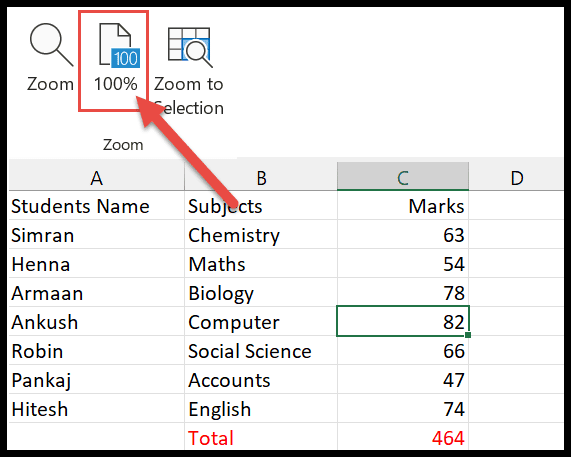
Увеличить выделение
В Excel эта функция используется для масштабирования листа, поскольку выбранный диапазон ячеек заполняет все окно. Благодаря этому вы легко сможете сфокусироваться на определенном участке листа. Теперь выполните следующие действия.
- Сначала выберите ячейку или диапазон ячеек, на которых вы хотите сосредоточиться.
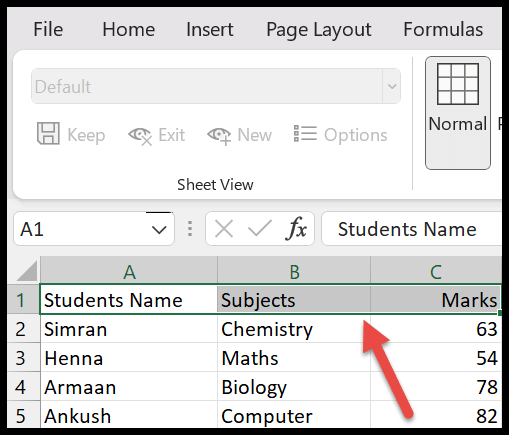
- Затем нажмите кнопку «Приблизить к выделенному» в группе масштабирования.
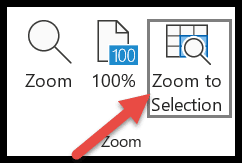
- Теперь выбранный диапазон ячеек будет охватывать все окно, и вы можете увидеть это на следующем изображении.
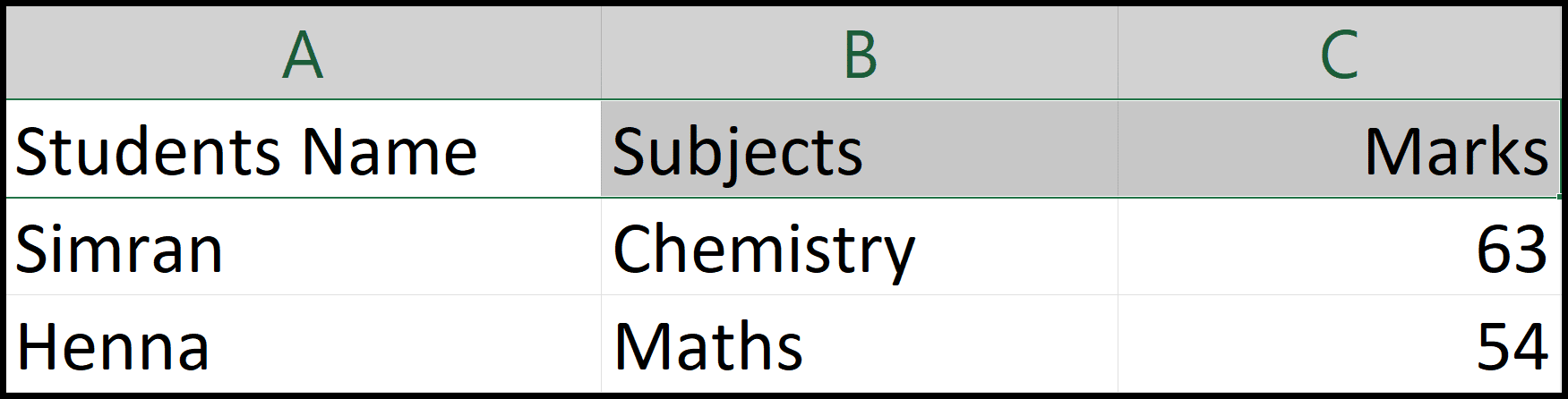
Увеличение и уменьшение масштаба с помощью мыши
Другой способ увеличения и уменьшения масштаба — использование мыши. Вам просто нужно удерживать клавишу CTRL на клавиатуре и прокручивать колесо мыши вперед, чтобы увеличить масштаб, и назад, чтобы уменьшить масштаб электронной таблицы Excel.
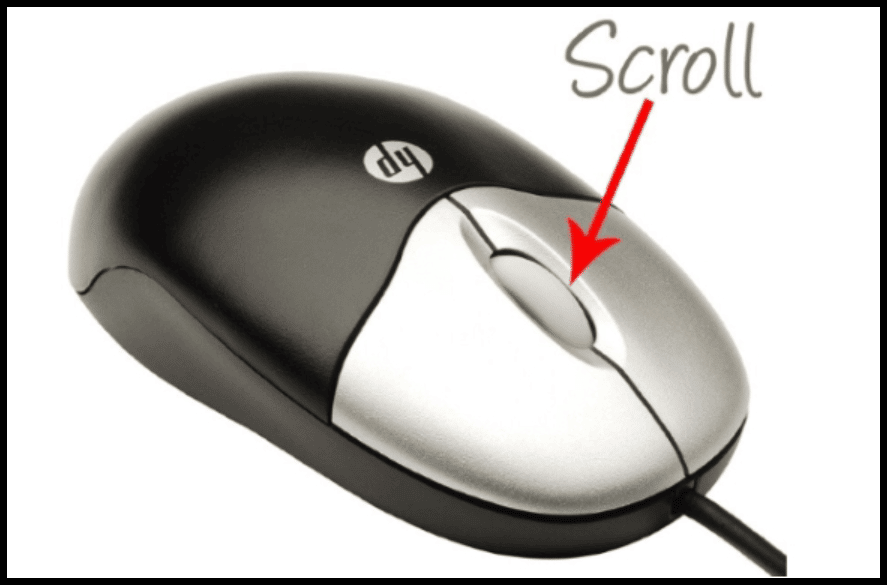
Он позволяет увеличивать или уменьшать значение на 15% за один прокрутку.
Сочетание клавиш для увеличения и уменьшения масштаба
Здесь мы предоставили вам сочетания клавиш для быстрого увеличения и уменьшения масштаба рабочего листа. Теперь сочетания клавиш:
- Увеличение: CTRL + ALT ++
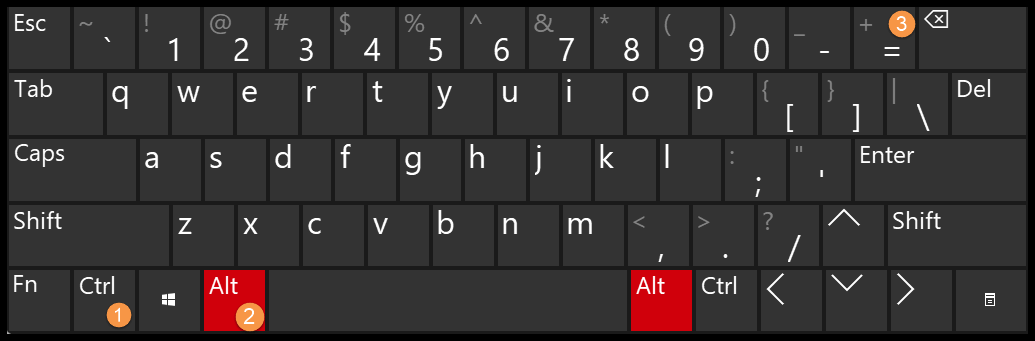
- Уменьшить масштаб: CTRL +
ALT+-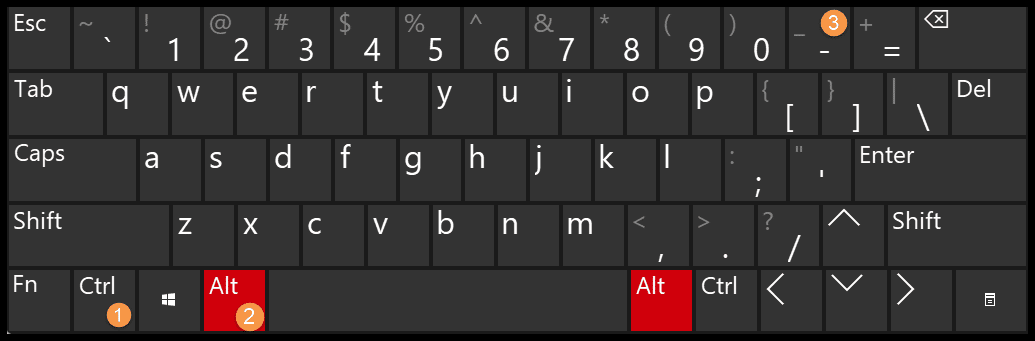
Увеличение и уменьшение масштаба с помощью ползунка
Это опция, часто используемая пользователями Excel, и она отображается в правом углу строки состояния .
- Ползунок масштабирования имеет (-) (+) эти две клавиши, которые можно использовать для «Уменьшения» и «Увеличения».
- Уменьшение масштаба используется для уменьшения размера листа, над которым вы работаете. А Zoom-in поможет вам внимательно изучить данные.
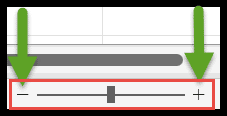
- Кроме того, вы также можете настроить видимость страницы, перемещая центральную клавишу масштабирования вперед и назад.
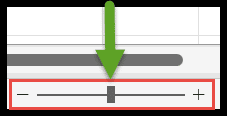
Примечание. Оно увеличивается или уменьшается на (10%) при нажатии кнопок увеличения (-) или уменьшения (+).
Масштабировать в процентах
В Excel процент масштабирования работает так же, как ползунок масштабирования. Его можно увидеть рядом с ползунком масштабирования в левой части строки состояния .

Как только вы нажмете на него, откроется диалоговое окно масштабирования, и оттуда вы сможете установить процент увеличения текущего листа, над которым вы работаете.
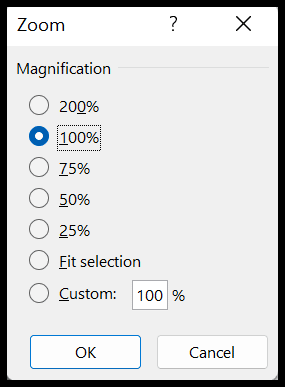
Вынос
- После того, как вы выберете опцию увеличения или уменьшения масштаба, масштаб будет увеличиваться и уменьшаться только на текущем листе, а другие листы останутся прежними.
- Если вы хотите увеличивать и уменьшать масштаб нескольких листов одновременно. Для этого вам необходимо сначала выбрать все листы, а затем использовать сочетание клавиш для увеличения или уменьшения масштаба.